Aj keď adresa IP smerovača vo väčšine dní nepotrebuje informácie, niekedy je potrebné mať po ruke.
Možno ho budete potrebovať napríklad na zmenu nastavení na zariadení prostredníctvom webového ovládacieho panela. A hoci je to dosť jednoduché na získanie týchto informácií, mnoho ľudí si nie je istých presne, kde začať, najmä pokiaľ ide o rôzne operačné systémy.
Či už ste na vašom PC alebo mobilnom zariadení, tu je návod, ako nájsť IP adresu smerovača na rôznych platformách ...
Čo je adresa IP môjho smerovača?
Zatiaľ čo niektoré smerovače používajú textové adresy URL, mnohé používajú adresu IP, ktorú môžete použiť v prehliadači na prístup do správcovského panela zariadenia. Na tomto paneli môžete meniť nastavenia, inštalovať aktualizácie firmvéru, riešiť problémy a konfigurovať svoje preferencie.
Viac informácií nájdete na ako pristupovať k smerovaču Čo je smerovač a ako ho používať: Časté otázky pre začiatočníkovPo prečítaní tohto FAQ získate lepšiu predstavu o tom, čo je smerovač, ako ho správne nastaviť a ako ho naplno využiť. Čítaj viac v našom sprievodcovi na túto tému.
Mnoho smerovačov v súkromnej sieti používa predvolenú adresu IP 168.192.168.0.1 alebo 192.168.1.1. Ak váš smerovač tieto konkrétne predvolené adresy nepoužije, stále bude pravdepodobne používať jednu, ktorá začína na 192.168.x.x.
Jediným spôsobom, ako zistiť IP adresu smerovača, je priame skontrolovať ju prostredníctvom pripojeného zariadenia, ako je počítač. V opačnom prípade bude potrebné zadať všetky variácie bežných adries IP smerovača, až kým sa nezobrazí správne.
Môže to chvíľu trvať.
Zistenie adresy IP smerovača je celkom jednoduché, ale kroky sa líšia v závislosti od operačného systému vášho počítača alebo mobilného zariadenia. Pozrite si naše krátke návody, ako nájsť túto IP adresu na rôznych platformách ...
Ako nájsť IP adresu smerovača v systéme Windows
Existujú dva hlavné spôsoby, ako nájsť adresu IP smerovača v systéme Windows - pomocou prostredia Windows PowerShell alebo navštívením Centra sietí a zdieľania na ovládacom paneli.
Windows PowerShell
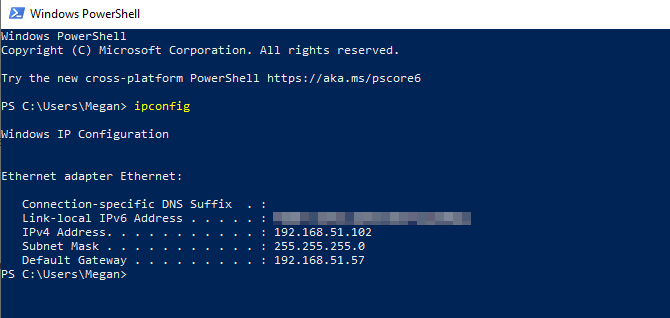
Najjednoduchší spôsob, ako nájsť adresu IP smerovača v systéme Windows, je pomocou systému Windows PowerShell.
Kliknite pravým tlačidlom na Štart nájsť Windows PowerShell a napíšte ipconfig. Stlačte Enter a objavia sa rôzne IP adresy.
Vedľa tejto adresy nájdete adresu IP smerovača Predvolená brána.
Ovládací panel

Ďalším spôsobom, ako nájsť adresu IP smerovača v systéme Windows, je použitie ovládacieho panela.
Otvorte ovládací panel a prejdite na Sieť a internet> Zobrazenie stavu siete a zariadení.
Tým sa dostanete do Centra sietí a zdieľania, kde sa zobrazuje sieť, ku ktorej ste pripojení.
Vedľa pripojenie, uvidíte modrý text, ktorý popisuje váš typ sieťového pripojenia - napríklad Wi-Fi alebo Ethernet. Kliknite na tento text.

Otvorí sa malé stavové okno s informáciami o vašom pripojení. Ďalej vyberte ikonu podrobnosti Tlačidlo.

Zobrazí sa ďalšie kontextové okno s ďalšími podrobnosťami o vašom pripojení. Vedľa predvolenej brány IPv4 sa zobrazí adresa IP smerovača.
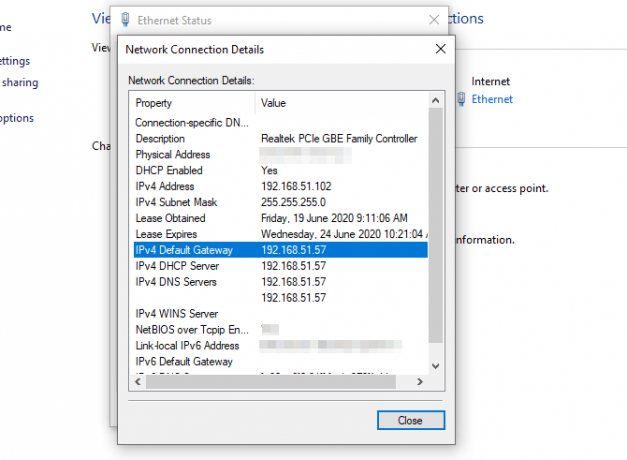
Ako nájsť adresu IP smerovača v systéme MacOS
Ak chcete nájsť adresu IP smerovača v systéme MacOS, choďte na adresu Predvoľby systému a vyberte sieť.
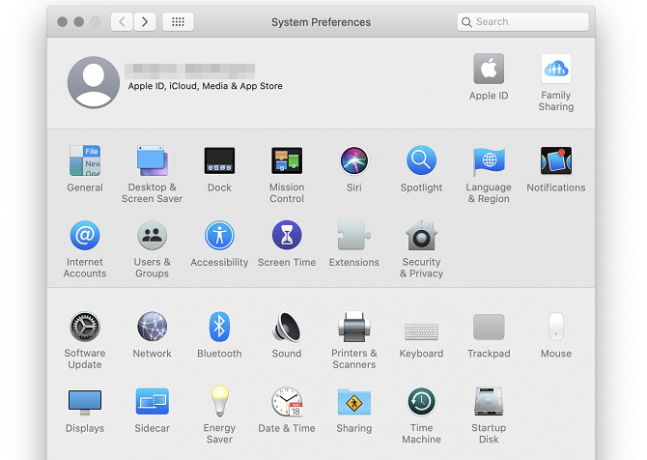
Otvorí sa okno s dostupnými sieťovými pripojeniami. Vyberte svoje pripojenie k internetu a potom Pokročilé v pravom dolnom rohu okna.
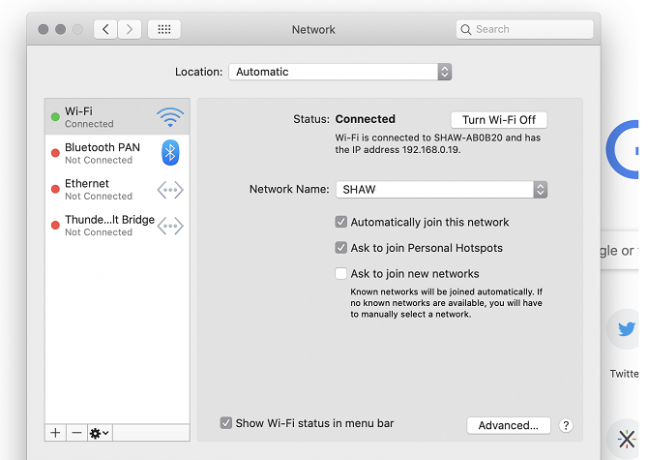
V tomto okne vyberte ikonu Karta TCP / IP. Tu nájdete adresu IP smerovača Router, v časti Maska podsiete.

Ako nájsť IP adresu smerovača v systéme Android
Aj keď existujú aplikácie pre Android, ktoré dokážu identifikovať IP adresu smerovača, je jednoduchšie a bezpečnejšie ju skontrolovať sami v nastaveniach siete.
Presné znenie možností ponuky sa môže líšiť v závislosti od vašej značky smartfónu s Androidom, základný postup je však rovnaký.
Ak chcete nájsť adresu IP smerovača v systéme Android, prejdite na nastavenie a vyberte ponuku bezdrôtového pripojenia / pripojenia / siete.
Potom vyberte sieť, ku ktorej ste práve pripojení, a získajte prístup k ďalším alebo rozšíreným nastaveniam. Môžete to urobiť tak, že podržíte názov siete (Huawei P40 Lite) alebo vyberiete ikonu ozubeného kolieska (Samsung Galaxy S20 Ultra).
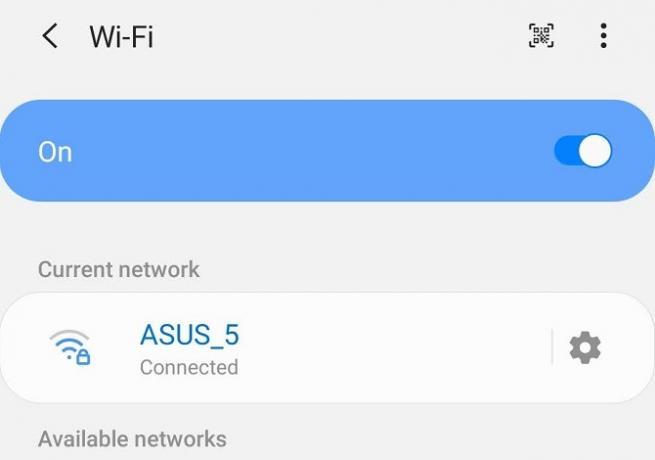
V týchto pokročilých nastaveniach prepnite nastavenia IP z DHCP alebo z dynamického na statický. Adresa IP smerovača sa potom zobrazí pod položkou brána.
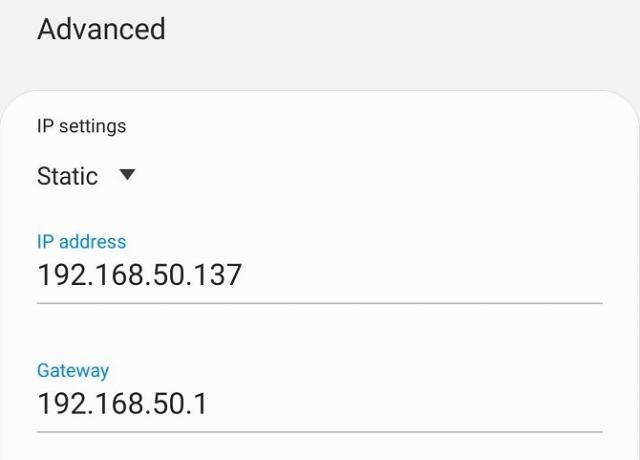
Toto nové nastavenie nemusíte ukladať, pretože teraz máte potrebné informácie. Prepnite späť na dynamickú IP adresu alebo ukončite bez uloženia, aby ste sa vyhli Nevýhody statických IP adries Čo je statická adresa IP? Tu je dôvod, prečo ho nepotrebujeteStatická adresa IP je adresa, ktorá sa nikdy nezmení. Dynamické adresy IP sa menia. Vysvetľujeme, prečo nepotrebujete statickú IP adresu. Čítaj viac .
Vyhľadajte svoju IP adresu smerovača v systéme iOS
Nájdenie adresy IP smerovača v systéme iOS nemôže byť jednoduchšie. Ísť do Nastavenia> Wi-Fi a vyberte svoju aktuálnu sieť.
Zobrazia sa ďalšie podrobnosti a nastavenia týkajúce sa vášho pripojenia Wi-Fi. Skontrolujte časť s podrobnými údajmi o adrese IPv4 a vedľa nej nájdete adresu IP smerovača Router.
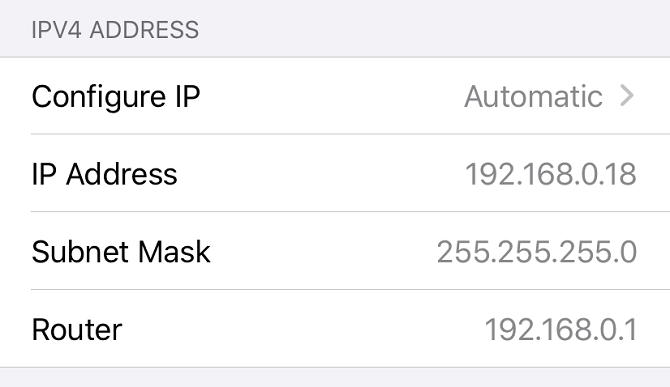
Ako nájsť IP adresu smerovača v systéme Linux
Používateľské rozhrania s rôznymi príchuťami Linuxu sa môžu líšiť, ale v OS je relatívne ľahké skontrolovať IP adresu smerovača.
Stačí kliknúť na ikonu siete a vybrať Informácie o pripojení alebo Nastavenia siete v rozbaľovacej ponuke. Otvorí sa okno s podrobnosťami o vašej aktuálnej sieti. V niektorých prostrediach stolného počítača môžete jednoducho umiestniť kurzor myši na ikonu siete.
(prosím pridajte snímku obrazovky Christian)
Vedľa tejto adresy nájdete adresu IP smerovača Predvolená trasa alebo Predvolená brána.
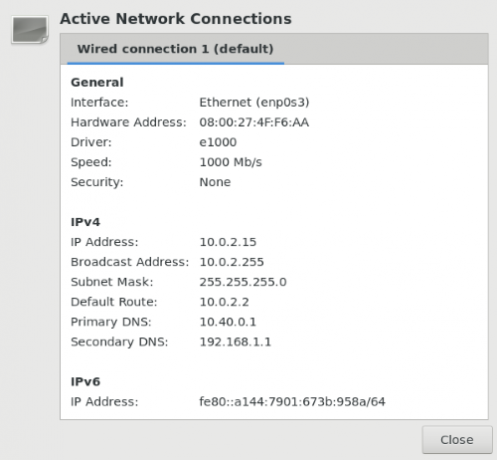
Existujú spôsoby, ako nájdite IP adresu smerovača v systéme Linux s príkazmi terminálu, ale presné príkazy sa líšia v závislosti od vášho zvoleného distro.
Viac informácií o vašom smerovači
Teraz viete, ako nájsť IP adresu smerovača na rôznych platformách. O smerovači sa však môžete dozvedieť oveľa viac.
Prečo čítať o spôsoboch zvýšiť rýchlosť smerovača 10 spôsobov, ako zvýšiť rýchlosť vášho súčasného smerovačaPripojenie k internetu je príliš pomalé? Tu je niekoľko jednoduchých vylepšení smerovača, ktoré by mohli zmeniť vašu domácu sieť Wi-Fi. Čítaj viac ? Od plánovania reštartovania po nastavenie vylepšení existuje celý rad jednoduchých spôsobov, ako môžete pripojenie svojho smerovača zrýchliť bez výmeny celého zariadenia.
Zverejnenie provízneho predaja: Nákupom produktov, ktoré odporúčame, môžete pomôcť udržať stránky nažive. Čítaj viac.
Megan sa rozhodla zjednotiť titul Honors in New Media a celoživotnú geekiness, aby sa venovala kariére v oblasti techniky a hernej žurnalistiky. Spravidla nájdete jej písanie o rôznych témach a slintanie nad novými gadgetmi a hrami.

